电脑键盘怎么切换大小写字母 使用键盘切换大小写字母的方法
电脑键盘是大家使用最频繁的设备,在默认的情况下我们直接使用电脑键盘输入的话是小写的,那么当我们需要输入大写字母的时候要怎么办呢?今天我就给大家带来了使用键盘切换大小写字母的方法内容,如果你有需要的话可以来看看下面的文章内容哦。

电脑键盘怎么切换大小写字母
1、首先通过shift键,将输入法切换至英文状态,输入法图标变为“英”;
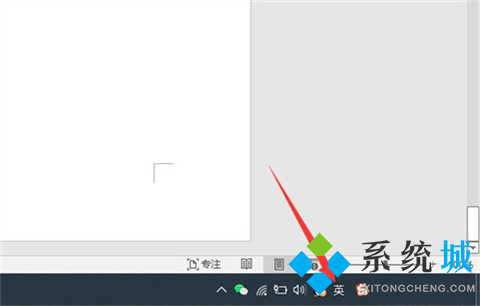
2、然后按下键盘上上的caps lock键,输入法的图标变为“A”,说明切换到了英文大写状态,此时输入的字母都是大写英文字母,再次按下caps lock键就可以切换回小写;
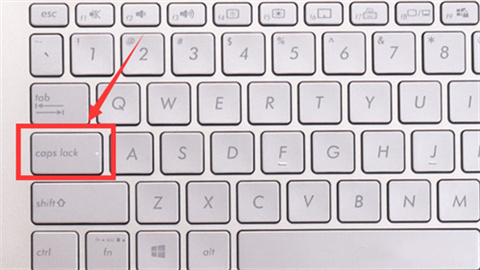
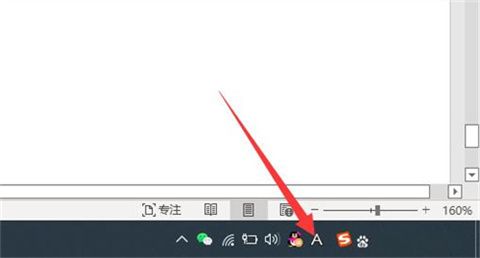
3、同时按下shift键和任意字母键,也可以输出这个字母的大写字母;
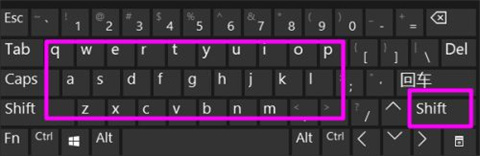
4、如按住shift键同时按下字母a,就能输入大写字母A,这种方法适合内容较少的大写字母输入。
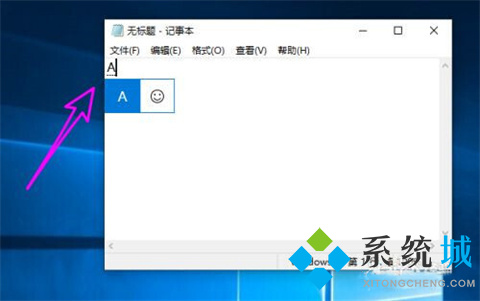
总结:
1、首先通过shift键,将输入法切换至英文状态,输入法图标变为“英”;
2、然后按下键盘上上的caps lock键,输入法的图标变为“A”,说明切换到了英文大写状态,此时输入的字母都是大写英文字母,再次按下caps lock键就可以切换回小写;
3、同时按下shift键和任意字母键,也可以输出这个字母的大写字母;
4、如按住shift键同时按下字母a,就能输入大写字母A,这种方法适合内容较少的大写字母输入。
以上的全部内容就是电脑系统之家为大家提供的电脑键盘怎么切换大小写字母的具体操作方法介绍啦~希望对大家有帮助~电脑系统之家感谢您的阅读!
最新推荐
-
miui11透明壁纸怎么设置 小米11设置透明壁纸

miui11透明壁纸怎么设置?通过让自己手机的壁纸显得透明,看起来更有个性,在miui11中,自带了设置透 […]
-
wps的文档怎么设置密码保护 wps文档加密设置密码

wps的文档怎么设置密码保护?wps文档不仅支持用户自由的编辑文本数据,也支持用户对自己隐私进行保护,通过 […]
-
win7开机自动启动软件怎么关 win7系统禁用开机启动项在哪

win7开机自动启动软件怎么关?在电脑使用过程中,用户安装的软件应用都会默认在电脑开机时候自己启动,这就导 […]
-
win11截图保存路径怎么改 win11截图在哪个文件夹
win11截图保存路径怎么改?很多用户都会对想要保存的图片素材进行截图保存,那在win11系统中,截图默认 […]
-
win10桌面图标有防火墙标志怎么办 电脑软件图标有防火墙的小图标怎么去掉

我们的桌面图标总是想要保持美观,但有时候会发现上面多了几个电脑防火墙的标志,变得很丑,那么win10桌面图标有防火墙标志怎么去掉呢。
-
怎么把默认显卡改为独立显卡 win10显卡切换到独显

怎么把默认显卡改为独立显卡?独立显卡的性能优于主板自带的集成显卡,现在许多电脑都配备了双显卡,然而许多用户 […]
热门文章
miui11透明壁纸怎么设置 小米11设置透明壁纸
2wps的文档怎么设置密码保护 wps文档加密设置密码
3win7开机自动启动软件怎么关 win7系统禁用开机启动项在哪
4win11截图保存路径怎么改 win11截图在哪个文件夹
5win10桌面图标有防火墙标志怎么办 电脑软件图标有防火墙的小图标怎么去掉
6怎么把默认显卡改为独立显卡 win10显卡切换到独显
7华硕笔记本怎么设置ssd为第一启动盘 华硕电脑设置固态硬盘为启动盘
8win10锁屏设置幻灯片自动播放不生效怎么解决
9win7与win10如何建立局域网共享 win10 win7局域网互访
10笔记本win7怎么创建wifi win7电脑设置热点共享网络
随机推荐
专题工具排名 更多+





 闽公网安备 35052402000378号
闽公网安备 35052402000378号